Comment garder la session de délai d'expiration du mot de passe «sudo» plus longtemps dans Linux
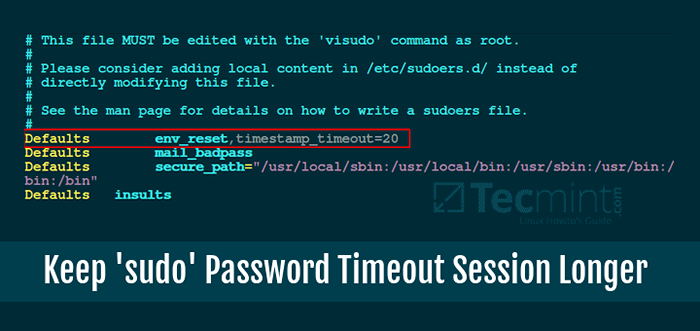
- 1000
- 108
- Anaïs Charles
Dans les articles récents, nous vous avons montré 10 configurations Sudoers utiles dans Linux et laissez Sudo vous insulter lorsque vous entrez un mot de passe incorrect, et dans cet article, nous avons découvert un autre Sudo Conseil qui vous aidera à faire mot de passe sudo Sessions (délai d'attente) plus longue ou plus courte dans Ubuntu Linux.
Dans Ubuntu et ses dérivés tels que Linux Mint ou toute autre distribution basée sur Ubuntu, lorsque vous exécutez une commande sudo, il vous invitera à entrer le mot de passe administratif.
Après avoir exécuté Sudo Commandez la première fois, le mot de passe durera pour 15 Minutes par défaut, vous n'avez donc pas besoin de taper le mot de passe pour chaque commande sudo.
Si, en quelque sorte, vous sentez que les 15 minutes de trop ou de court pour une raison quelconque, vous pouvez le changer avec un ajustement facile Sudo déposer.
Pour définir la valeur de délai d'expiration du mot de passe sudo, utilisez le passwd_timeout paramètre. Ouvrez d'abord le / etc / sudoers fichier avec des privilèges de super utilisateur en utilisant Sudo et visudo commandes comme tel:
$ sudo visudo
Ensuite, ajoutez la saisie par défaut suivante, cela implique que l'invite de mot de passe sudo sera chronométrée après 20 minutes une fois sudo invoqué par un utilisateur.
Par défaut Env_Reset, timestamp_timeout = 20
Note: Vous pouvez définir le temps que vous voulez en quelques minutes et vous assurer d'attendre avant que cela ne tire à temps. Vous pouvez également régler le temps pour 0 Si vous souhaitez une invite de mot de passe pour chaque commande sudo que vous exécutez, ou désactivez l'invite de mot de passe pour toujours en définissant la valeur -1.
La capture d'écran ci-dessous montre les paramètres par défaut que j'ai définis dans mon / ec / sudoers déposer.
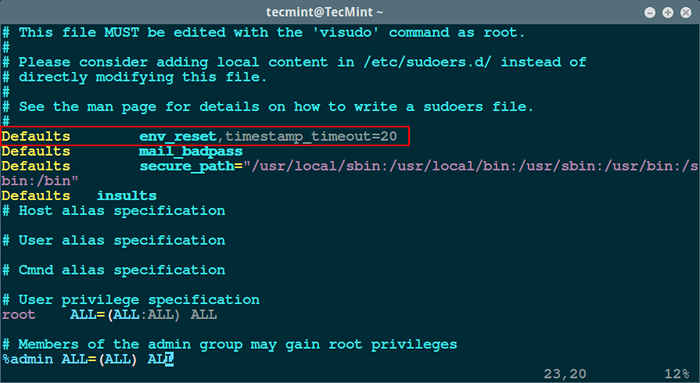 Modifier le temps mort du mot de passe sudo
Modifier le temps mort du mot de passe sudo Enregistrer le fichier en appuyant sur [Ctrl + O] et sortir en utilisant [Ctrl + x]. Test ensuite si le paramètre fonctionne en exécutant une commande avec Sudo et attendez 2 minutes pour voir si l'invite de mot de passe sera désactivée.
Dans cet article, nous avons expliqué comment définir le nombre de minutes avant les heures proches du mot de passe sudo, n'oubliez pas de partager vos réflexions concernant cet article ou peut-être d'autres configurations de Sudeors utiles pour les administrateurs système via la section de rétroaction ci-dessous.
- « Série RHCSA Édition de fichiers texte avec Nano et VIM / Analyse du texte avec Grep et Regexps - Partie 4
- Comment trouver le nombre de fichiers dans un répertoire et des sous-répertoires »

